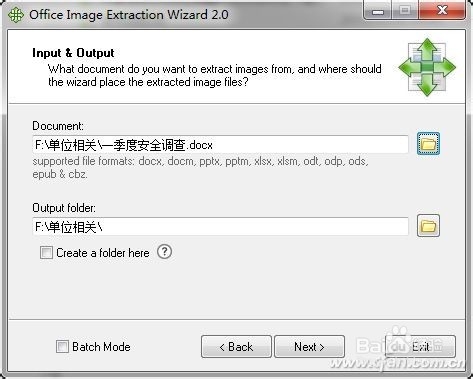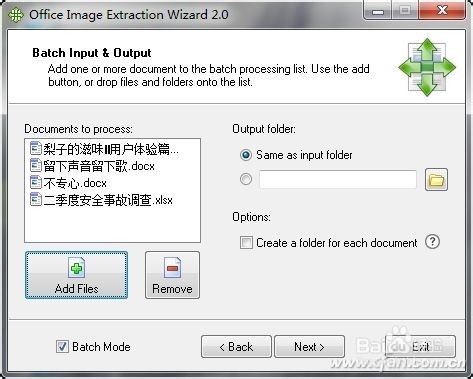瞬间提取Word、Excel、PPT中的图片
1、下载解压后双击OfficeWiz.exe运行程序(Win 7用户需右击选择“以管理员身份运行”)。程序运行后,在其主界面的Document(文档)项中,单击右侧的文件夹状图标,打开相应的对话框,选择好要提取图片的文档,然后用类似的方法,在Output folder(输出文件夹)项中,设置好图片的输出路径,单击Next按钮(图1),在如图1所示的界面中勾选Batch Mode(批处理模式)项
2、进入如图2所示的界面,单击Add Files(添加文件)按钮,将要提取图片的文档逐一或批量添加到Documents to process(处理文档)列表中,然后在Output folder(输出文件夹)栏中,选择第二项,并单击右侧的文件夹,选择好图片输出路径(如果选择Same as input folder项,程序会将提取的图片存放在文档所在路径,这样,如果选择的文档来自于多个文件夹的情况下,最后提取的图片保存目录会很乱,不建议选择),设置完毕,单击Next按钮(图2),多文档图片的提取工作就完成了,的确是非常方便。
3、目前OfficeWiz支持的文觇致惯鸹档格式包括docx、docm、pptx、pptm、xlsx、xlsm、odt、ods、epub、和cbz等Office 2007文档格式,擒歙常泺那么,如果我们要提取的文档格式为doc、ppt等该怎么办呢?很简单,我们除了可以将相应文档复制到安装了Office 2007或2010的电脑中,将其另存为docx、xlsx等格式再如法炮制外,还可以将文档另存为“网页(*.htm;*html)”文件。这样,文档保存之处会多出一个文件夹,我们需要的图片都保存在其中。后一种方法,一次只能提取一个文档中的图片,所以只适合在文档不多的情况下使用。